SQLServer 附加数据库时出错的问题处理
1、如下,在附加数据的时候出现如下的报错。排除分离和附加SQL SERVER数据库软件的版本问题外。造成这个问题的原因为存放数据库文件夹的权限问题造成的。
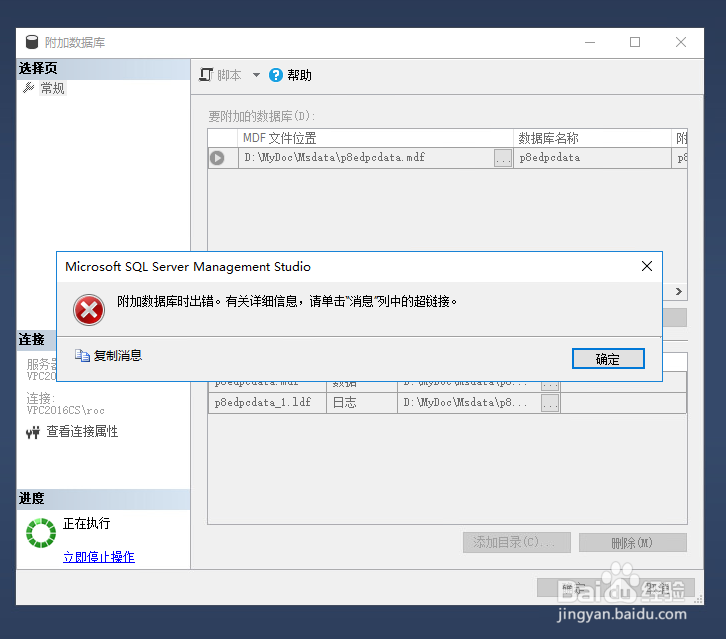
2、找到存放数据库文件夹,使用鼠标右键点击该文件夹,选择【属性】。在属性的界面中,切换至【安全】的选项卡。点击组或用户名下面的【编辑】按钮。
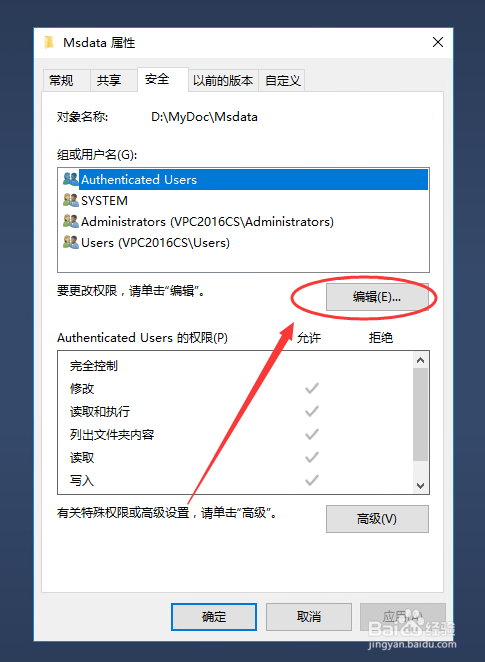
3、进行存放需要附加的文件夹权限设置。增加相关的账号权限。点击【添加】按钮。
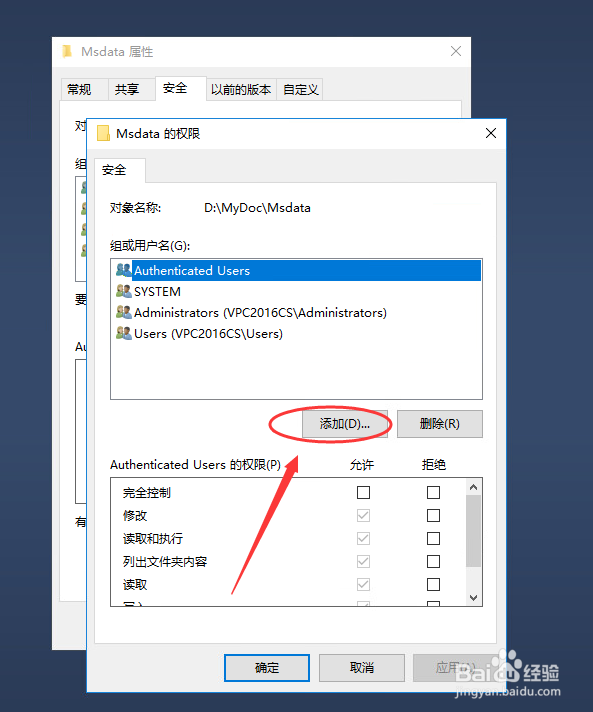
4、在弹出的界面中点击选择【高级】
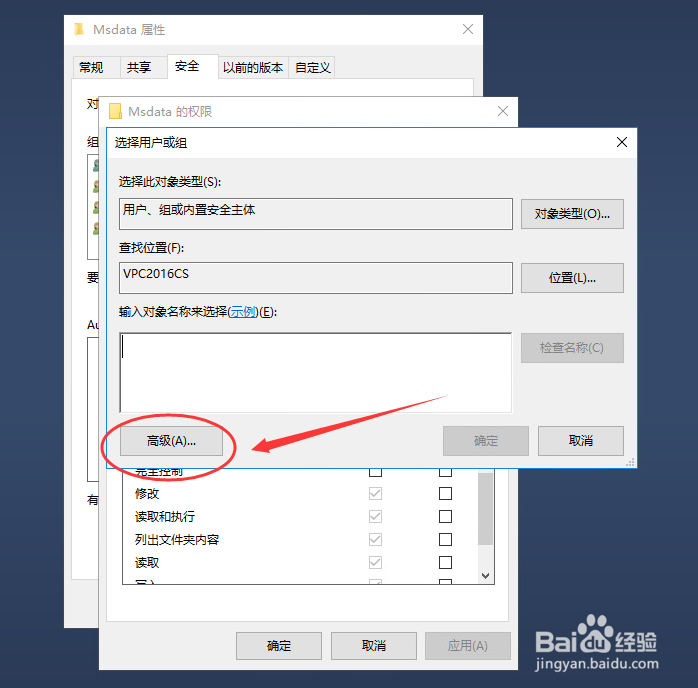
5、点击【立即查找】搜索Windows中相关用户。
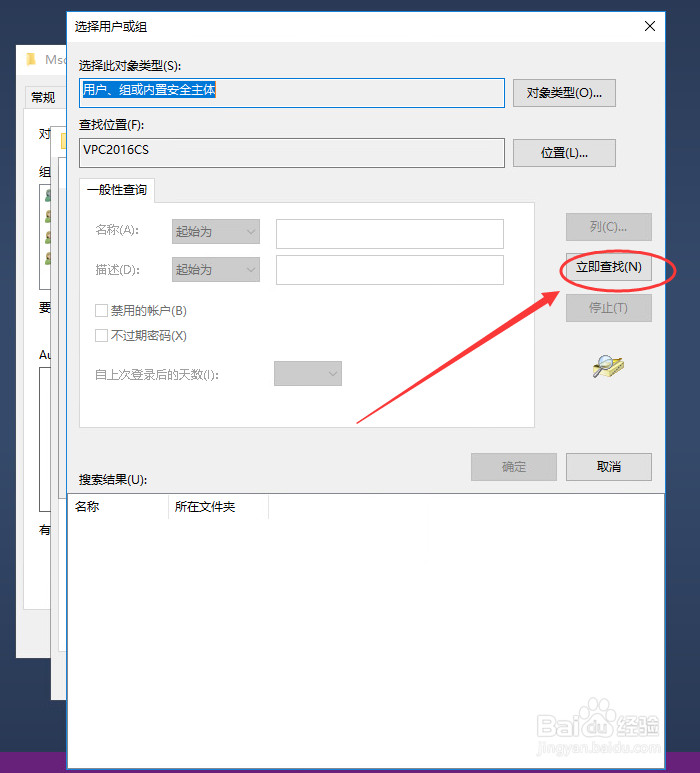
6、在搜索出来的结果中选择【Everyone】用户组,并使用鼠标左键双击该用户组。
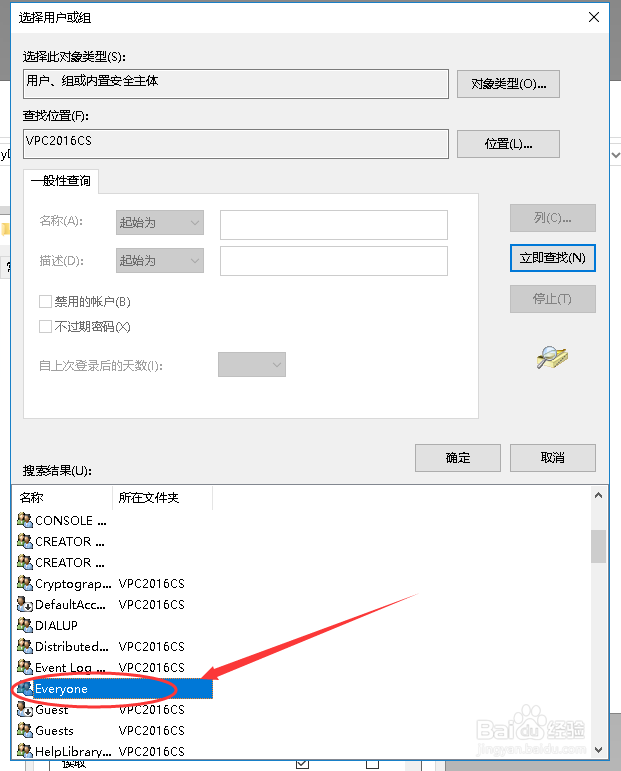
7、在输入对象名称来选择的下方出现【everyone】的名称后点击【确定】
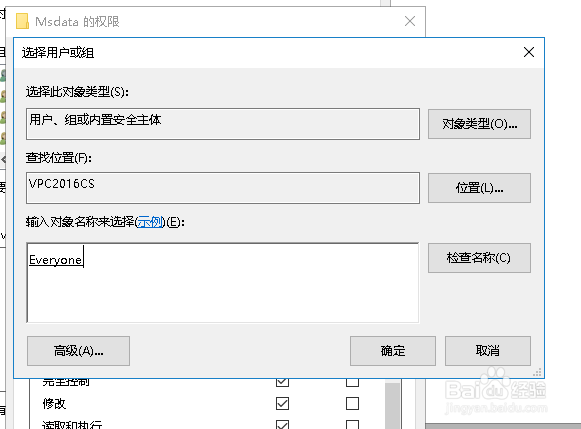
8、下面进行everyone的权限设定,勾选everyone的权限为【完全控制】。这样everyone用户组对需要附加SQL数据库所在的文件夹就具备了完全控制的权限。

9、接下来使用SQL SSMS来进行SQL数据库的附加操作,可以看到数据库附加得以完成。

声明:本网站引用、摘录或转载内容仅供网站访问者交流或参考,不代表本站立场,如存在版权或非法内容,请联系站长删除,联系邮箱:site.kefu@qq.com。
阅读量:130
阅读量:104
阅读量:70
阅读量:97
阅读量:154